Masz dość stosów dokumentów na swoim biurku, segregatorów i długiego czasu oczekiwania na akceptację faktury przez współpracownika? A może masz dość wpisywania 20 wierszy faktury jeden po drugim do systemu?
Mamy rozwiązanie!
Continia Document Capture to rozwiązanie, rozszerzenie do systemu Microsoft Dynamics 365 Business Central, które pomoże Ci automatycznie rozpoznać i zmapować pola faktury poprzez wbudowane możliwości OCR, pozwoli na elektroniczny obieg dokumentów, więc zawsze będziesz wiedzieć u kogo dana faktura się znajduje lub na czyją akceptację czeka. Co więcej Continia Document Capture pozwala na pełną archiwizację i dostępność dokumentów firmy więc raz na zawsze możemy pożegnać segregatory, a to wszystko może być dostępne w Twoim Business Central!
Na naszym blogu pojawił się już artykuł opisujący w szczegółach czym jest rozszerzenie Continia Document Capture: Dynamicsblog | Czym jest Continia Document Capture i jak usprawnia zarządzanie dokumentami? W tym wpisie z serii OutOfTheBox skupimy się na zaprezentowaniu działania tego rozszerzenia w praktyce.
Poniższy schemat prezentuje w sposób graficzny możliwości Continia Document Capture oraz aspekt rozszerzenia funkcjonalności Business Central:

Jak to działa w praktyce?
1. Prześlij dokument do systemu
Aby można było rozpocząć pracę z dokumentami w programie Document Capture, należy je zaimportować do systemu. Można to zrobić na kilka różnych sposobów.
• Za pośrednictwem poczty elektronicznej: Możesz importować dokumenty do programu Document Capture, dołączając je (Ty lub np. bezpośrednio Twój Dostawca) jako pliki PDF lub XML do wiadomości e-mail, a następnie wysyłając tę wiadomość e-mail na dedykowany adres monitorowany przez Document Capture. Dla każdej kategorii dokumentów w Document Capture istnieje dedykowany adres e-mail.
• Korzystanie ze skanera sieciowego: Innym sposobem importowania dokumentów jest skanowanie ich za pomocą skanera sieciowego. Większość skanerów sieciowych można skonfigurować tak, aby skanowały i wysyłały dokumenty jako pliki PDF na wstępnie zdefiniowany adres e-mail.
• Korzystanie ze skanera biurowego: Document Capture obsługuje skanowanie dokumentów za pomocą skanera biurowego podłączonego bezpośrednio do komputera każdego użytkownika końcowego. Document Capture może komunikować się ze skanerem i rozpoczynać skanowanie bezpośrednio z Business Central.
Aby przesłać pliki za pośrednictwem poczty elektronicznej wystarczy wybrać akcję ‘Prześlij dokument’, a następnie wybrać kategorię dokumentu, którą będziemy przesyłać do systemu. Kliknij w mail, a po chwili wyświetli się okno poczty, gdzie należy dodać jako załącznik pliki z dokumentami (te kroki są alternatywą do sytuacji, w której np. Dostawca bezpośrednio przesyła fakturę na monitorowany przez CDC adres mailowy).
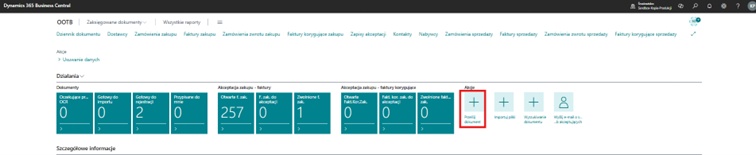
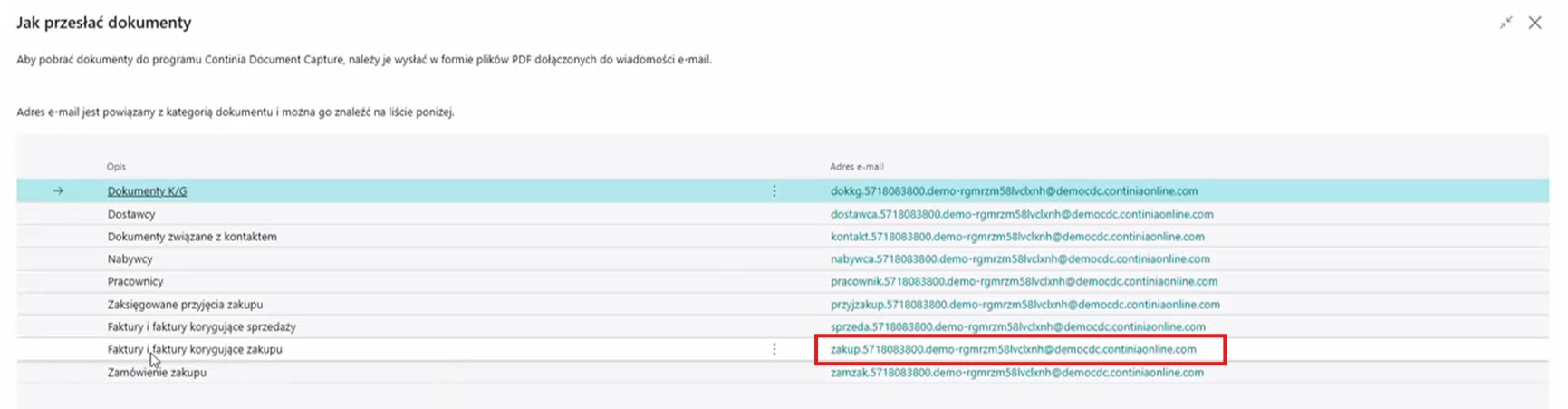
2. OCR i Import
Po przesłaniu plików zostają one przetwarzane przez OCR. Co widać na widoku głównym użytkownika w kafelku ‘Oczekujące przetwarzanie OCR’.

Gdy system rozczyta dane z faktury, zmienia się liczba dokumentów na kafelku ‘Gotowy do importu’.

Należy wklikać się w kafelek wybrać kategorię dokumentów, które chcemy zaimportować do systemu, a następnie zaznaczyć wszystkie dokumenty i wybrać ze wstążki ‘Importuj pliki’.

2. Rejestracja
Po zaimportowaniu dokumentów zmienia się ilość dokumentów w kafelku ‘Gotowy do rejestracji’.

Klikamy w kafelek, wybieramy Kod dokumentu i system przenosi nas do Dziennika dokumentu, gdzie widzimy wszystkie zaimportowane dokumenty w danej kategorii. Głównym celem dziennika dokumentów jest umożliwienie pracy z zaimportowanymi dokumentami i przechwytywania informacji tekstowych zawartych w tych dokumentach. Po przechwyceniu informacji w dzienniku dokumentów należy zarejestrować dokument. Rejestrując dokument, konwertujesz wszystkie przechwycone informacje na rzeczywistą jednostkę biznesową w Microsoft Dynamics 365 Business Central. Na przykład, gdy rejestrujesz fakturę zakupu otrzymaną od dostawcy, tworzysz fakturę zakupu Business Central.
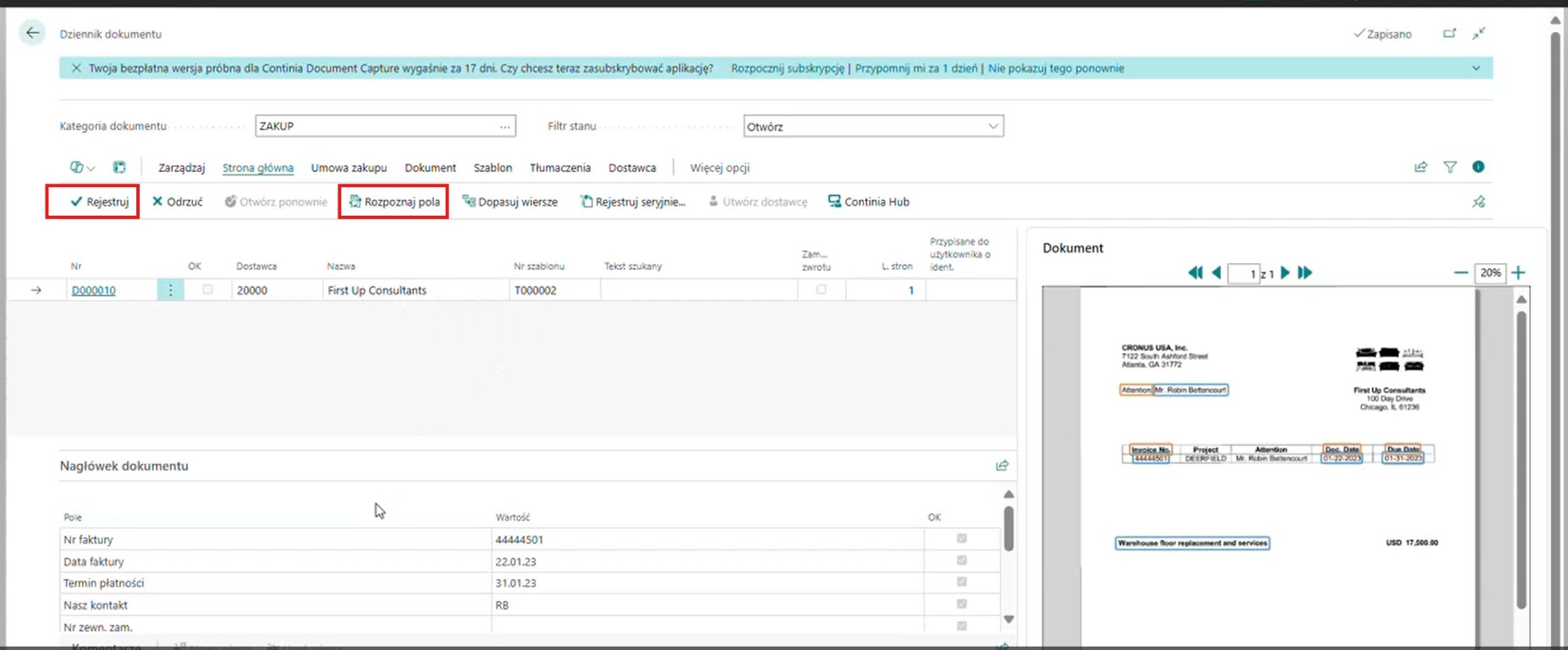
3. Akceptacja
Brawo! Faktura znajduje się w zasobie Business Central, teraz musi ona przejść przez proces akceptacji. Wystarczy wskazać w nagłówku Kod ścieżki akceptacji (jeśli nie był on uwzględniony podczas rejestracji dokumentu) i ze wstążki wybrać ‘Żądaj akceptacji’ > ‘Wyślij żądanie akceptacji’.
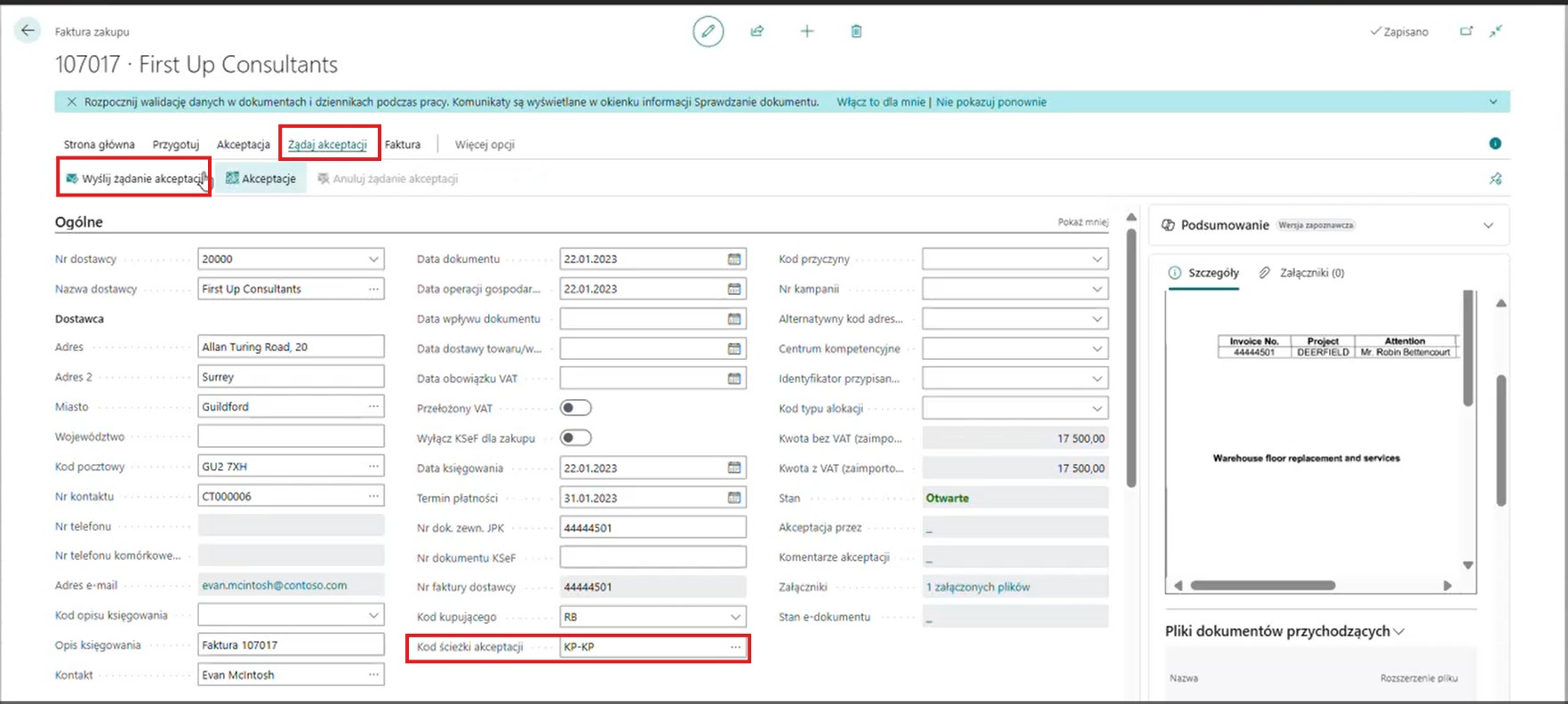
Fakturę możemy teraz znaleźć na widoku głównym w kafelku ‘Faktury zakupu do akceptacji’.

Z tego miejsca można zidentyfikować na czyją akceptację oczekuje nasz dokument.
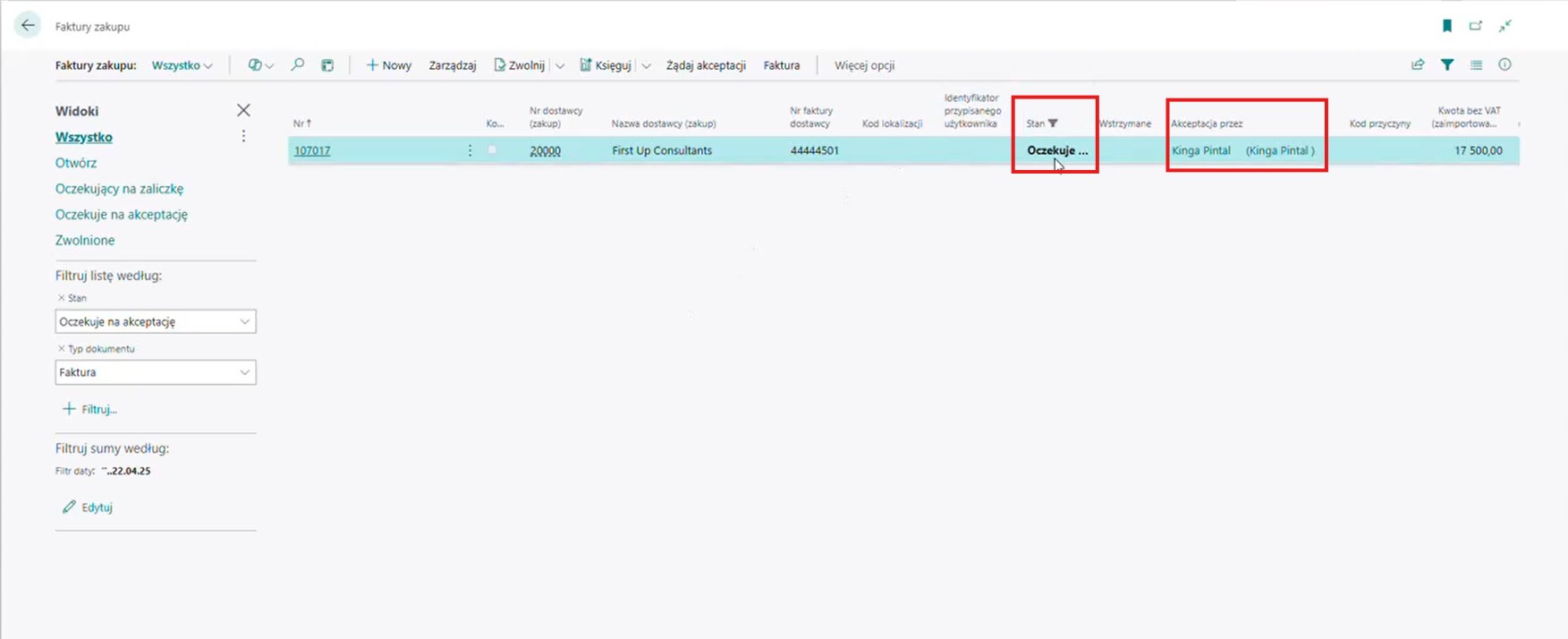
Kiedy dokument przejdzie całą ścieżkę akceptacji, dokument zostaje zwolniony.
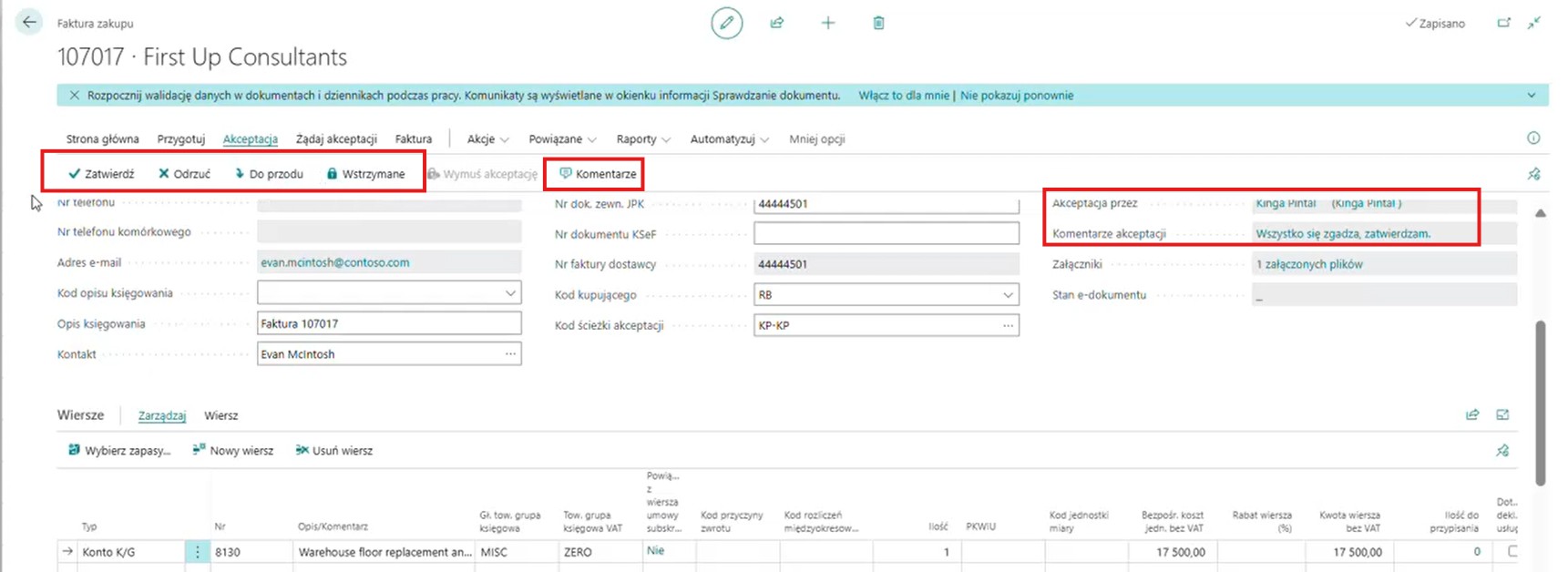
Użytkownicy mają wgląd w komentarze dotyczące zatwierdzeń i odrzuceń dokumentów oraz ich historię.

4. Księgowanie
Teraz wystarczy zaksięgować dokument, który następnie będzie widoczny na liście zaksięgowanych faktur zakupu.
Podsumowując, w skrócie przedstawiłam logikę działania Continia Document Capture. Ten dodatek nie tylko ma zastosowanie do prostych przykładów takich jak wskazałam powyżej, potrafi także odzwierciedlić skomplikowane procesy akceptacji według wielu kryteriów, pozwala na przypisanie użytkowników do danego dokumentu i wiele, wiele więcej.
Jeżeli chcesz dowiedzieć się więcej na temat Continia Document Capture zapraszamy do kontaktu, z chęcią pomożemy 😊
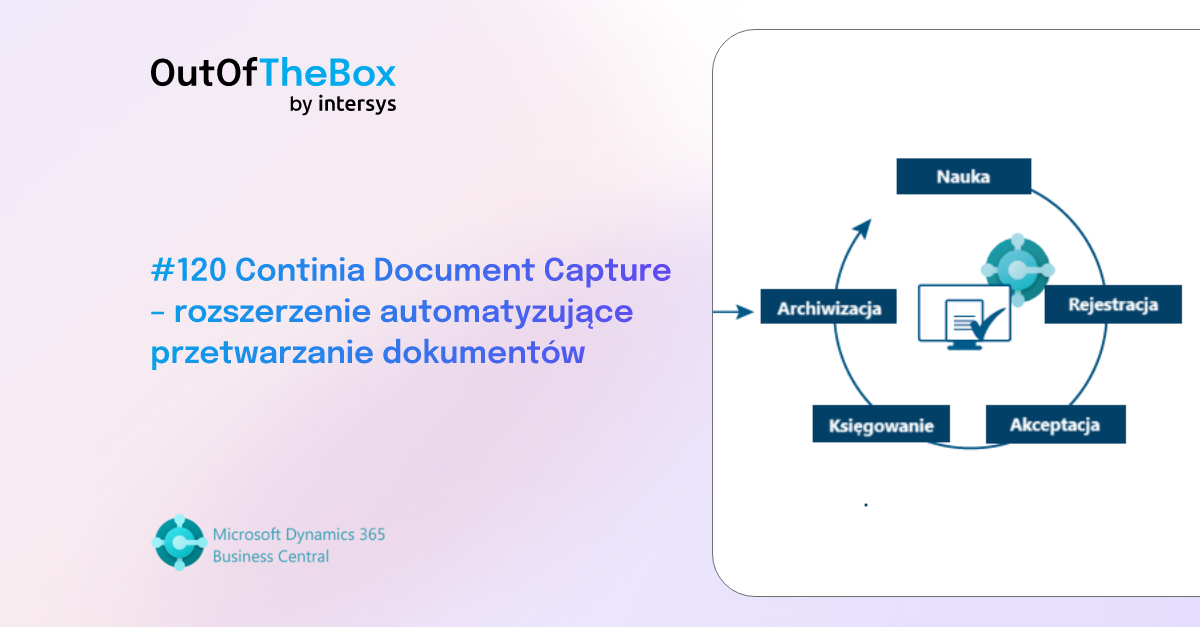












.png)